
Administrar los planes de Apple Business Essentials
Con Apple Business Essentials, puedes agregar planes y asignarlos a usuarios o dispositivos para proporcionarles administración de dispositivos, almacenamiento de iCloud y soporte de AppleCare. Puedes comenzar a usar Apple Business Essentials, incluyendo una prueba gratuita de dos meses, al seleccionar entre planes para empleados o dispositivos, y mezclar y emparejar planes con base en los servicios que necesitas para tu organización. Por ejemplo, si quieres que todos tus empleados dispongan de la administración de dispositivos para un único dispositivo y quieres que tu equipo de ventas tenga hasta tres dispositivos y 2 TB de almacenamiento de iCloud, puedes crear varios planes y asignarlos a los usuarios o grupos de usuarios correspondientes. Obtén más información sobre Apple Business Essentials.
Importante: Los servicios incluidos con Apple Business Essentials no son compatibles con soluciones MDM de terceros.
Ve un video sobre cómo elegir un plan de suscripción.
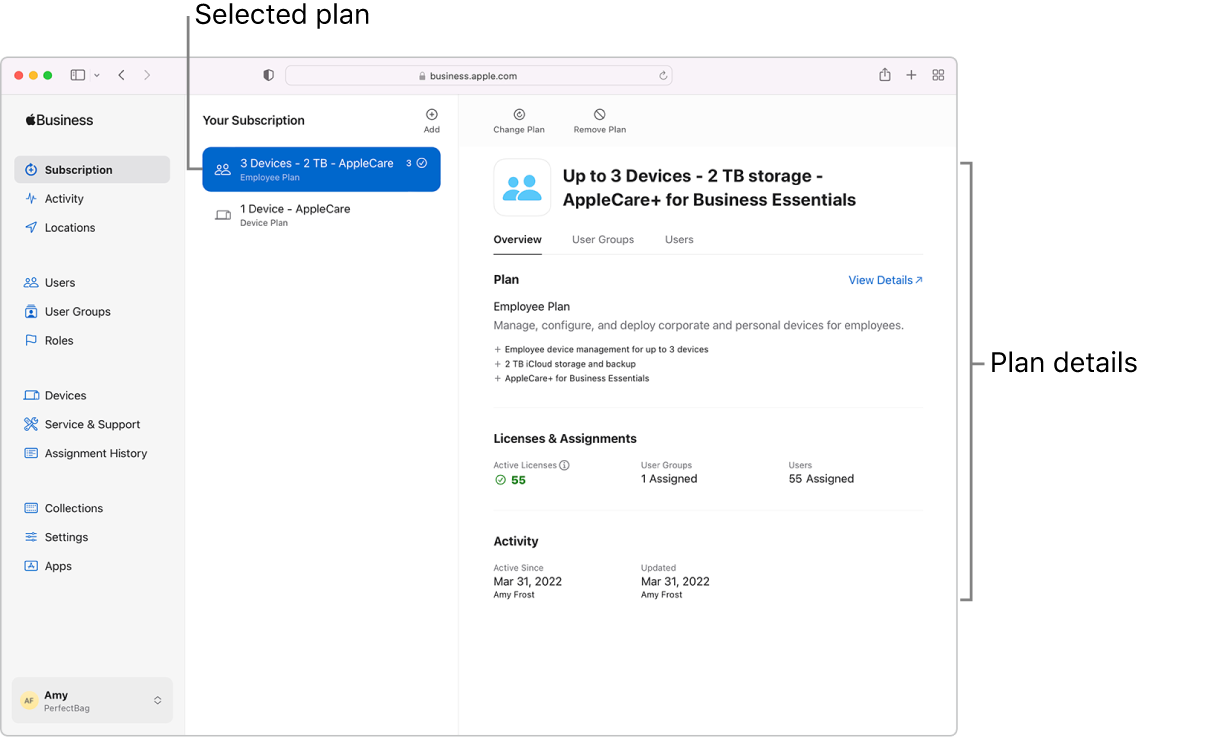
Planes para empleados
Puedes asignar grupos de usuarios y usuarios individuales a los planes para empleados. Los usuarios entonces inician sesión con su cuenta administrada de Apple en cualquiera de sus dispositivos para inscribir su dispositivo y acceder al almacenamiento de iCloud ofrecido por el plan que se les asignó. A continuación, puedes distribuir apps y configuraciones, ver detalles importantes del dispositivo y enviar comandos al dispositivo.
Los usuarios asignados al plan para empleados también obtienen automáticamente la app Apple Business Essentials, lo que les permite instalar las apps que su organización les asignó. Consulta el artículo de Soporte técnico de Apple Acerca de la app Apple Business Essentials.
Puedes personalizar los planes para empleados al seleccionar lo siguiente:
El número de dispositivos que se pueden inscribir: un dispositivo o hasta tres por usuario.
Almacenamiento en la nube: almacenamiento de organización adicional para tus usuarios.
50 GB para usuarios con un dispositivo
200 GB o 2 TB para usuarios con hasta tres dispositivos
Soporte técnico de AppleCare: soporte técnico las 24 horas, 7 días de la semana para administradores y usuarios con un plan AppleCare+ para Business Essentials. Cada plan con AppleCare+ para Business Essentials incluye hasta dos reparaciones que se actualizan anualmente, pero no están ligadas a ningún otro dispositivo o usuario. Puedes aplicarlos manual o automáticamente a cualquier dispositivo asociado con un plan que tenga AppleCare+ para Business Essentials.
Nota: Los servicios de Apple Business Essentials están ideados para usarse de manera conjunta. Algunos servicios, como el almacenamiento de iCloud, no están pensados para el uso con otra solución MDM externa.
Planes de dispositivo
Se pueden asignar hasta 1000 dispositivos individuales a un plan de dispositivo y proporcionar la misma funcionalidad de administración de dispositivos que tienen un plan para empleados. Las apps asignadas a estos dispositivos se instalan automáticamente. También se puede agregar AppleCare+ para Business Essentials para obtener cobertura de soporte técnico y reparaciones las 24 horas, todos los días.
Tienes las siguientes opciones al agregar dispositivos:
Agregar los primeros 350 dispositivos de tu lista que no se hayan asignado a un servidor de MDM.
Buscar por tipo de dispositivo (los resultados se limitan a 350 por búsqueda).
Buscar por números de serie (separador por coma), que se pueden pegar de una lista.
Importante: Los dispositivos asociados con planes de dispositivo deben agregarse mediante Inscripción automatizada de dispositivos. Consulta Métodos de inscripción.
Agregar un plan para empleados
Una vez que agregues un usuario a un plan para empleados, dicho usuario puede inscribir sus dispositivos. Consulta Inscribir tu dispositivo personal.
En Apple Business Essentials, inicia sesión con un usuario que tenga la función de administrador.
Importante: Solo los administradores pueden crear, ver, editar o eliminar planes.
Selecciona Suscripción en la barra lateral y luego selecciona el botón Agregar
 .
.Selecciona Plan para empleados
 y luego elige cuántos dispositivos necesita cada empleado. Puedes elegir desde uno hasta tres.
y luego elige cuántos dispositivos necesita cada empleado. Puedes elegir desde uno hasta tres.Si seleccionaste hasta tres dispositivos, selecciona cuánto almacenamiento de iCloud quieres:
200 GB por empleado
2 TB por empleado
Opcionalmente, selecciona AppleCare+ para Business Essentials para proporcionar servicio y soporte a todos los usuarios y sus dispositivos, asociados a este plan.
Selecciona Continuar.
Selecciona el campo de búsqueda, selecciona los grupos de usuarios que quieres agregar al plan y luego selecciona Agregar junto a cada uno.
Nota: También puedes agregar usuarios individuales si no están en un grupo de usuarios.
Si este es el primer plan que creas, ingresa la información de tarjeta de crédito de tu organización.
Si la dirección de facturación de la tarjeta de crédito coincide con la dirección de inscripción de tu organización en Apple Business Manager, puedes seleccionarla.
Si la dirección de facturación es diferente, anula la selección de la dirección de la organización e introduce la información de facturación asociada a la tarjeta de crédito.
Apple validará la tarjeta de crédito que uses antes de que esta se guarde. Si ves algún error, intenta introducir nuevamente el código CVV o el código postal, o intenta con otra tarjeta.
Selecciona Continuar, revisa los detalles del plan y luego realiza una de las siguientes acciones:
Si este es el primer plan que creas, selecciona Comenzar prueba.
Si ya has creado otros planes, selecciona Agregar plan.
El plan ahora aparece en tu lista de suscripción.
Agregar un plan de dispositivo
En Apple Business Essentials, inicia sesión con un usuario que tenga la función de administrador.
Importante: Solo los administradores pueden crear, ver, editar o eliminar planes.
Selecciona Suscripción
 en la barra lateral y luego selecciona el botón Agregar
en la barra lateral y luego selecciona el botón Agregar  .
.Selecciona el plan de dispositivo.
Opcionalmente, selecciona AppleCare+ para Business Essentials para proporcionar servicio y soporte a los dispositivos asociados a este plan.
Selecciona Continuar.
Selecciona el campo de búsqueda, selecciona los dispositivos de la organización que quieres agregar al plan y luego selecciona Agregar junto a cada uno.
Para agregar dispositivos en el momento de la compra, consulta Administrar a los proveedores de dispositivos.
Si este es el primer plan que creas, ingresa la información de tarjeta de crédito de tu organización.
Si la dirección de facturación de la tarjeta de crédito coincide con la dirección de inscripción de tu organización en Apple Business Manager, puedes seleccionarla.
Si la dirección de facturación es diferente, anula la selección de la dirección de la organización e introduce la información de facturación asociada a la tarjeta de crédito.
Apple validará la tarjeta de crédito que uses antes de que esta se guarde. Si ves algún error, intenta introducir nuevamente el código CVV o el código postal, o intenta con otra tarjeta.
Selecciona Continuar, revisa los detalles del plan y luego realiza una de las siguientes acciones:
Si quieres aprobar el dispositivo para su administración, marca “Aprobar dispositivos recién agregados para su administración sin tener que revisarlos manualmente”. De otro modo, tendrás que revisar y aprobar manualmente este dispositivo después de su inscripción. Consulta Métodos de inscripción.
Si este es el primer plan que creas, selecciona Comenzar prueba.
Si ya has creado otros planes, selecciona Agregar plan.
Apple validará la tarjeta de crédito que uses antes de que esta se guarde. Si ves algún error, intenta introducir nuevamente el código CVV o el código postal, o intenta con otra tarjeta.
El plan ahora aparece en tu lista de suscripción.
Ver los detalles del plan existente
Puedes ver los detalles del plan, como las asignaciones de licencias y la actividad.
En Apple Business Essentials, inicia sesión con un usuario que tenga la función de administrador.
Importante: Solo los administradores pueden crear, ver, editar o eliminar planes.
Selecciona Suscripción
 en la barra lateral y luego selecciona el plan que quieres ver de la lista.
en la barra lateral y luego selecciona el plan que quieres ver de la lista.Selecciona Descripción general para ver detalles sobre el plan seleccionado y el número de licencias activas.
Para ver las asignaciones asociadas, selecciona Asignado, en Usuarios o Grupos de usuarios, para ver quién está asignado a un plan.
Cambiar un plan
Puedes hacer cambios en tu plan.
En Apple Business Essentials, inicia sesión con un usuario que tenga la función de administrador.
Importante: Solo los administradores pueden crear, ver, editar o eliminar planes.
Selecciona Suscripción
 en la barra lateral y luego selecciona el plan que quieres cambiar.
en la barra lateral y luego selecciona el plan que quieres cambiar.Para cambiar los detalles de tu plan, selecciona el botón Cambiar plan
 y luego haz los cambios a tu plan.
y luego haz los cambios a tu plan.Selecciona Continuar, revisa los detalles del plan y luego selecciona Cambiar plan.
Eliminar un plan
Cuando eliminas un plan, todos los usuarios o dispositivos asociados a ese plan dejan de estar administrados y los usuarios pierden el acceso al almacenamiento de iCloud adicional. Consulta Flujo de trabajo del dispositivo.
En Apple Business Essentials, inicia sesión con un usuario que tenga la función de administrador.
Importante: Solo los administradores pueden crear, ver, editar o eliminar planes.
Selecciona Suscripción
 en la barra lateral y luego selecciona el plan que quieres eliminar.
en la barra lateral y luego selecciona el plan que quieres eliminar.Selecciona el botón Eliminar
 y luego lee con atención la advertencia.
y luego lee con atención la advertencia.Si todavía quieres eliminar el plan, selecciona “Comprendo que esta acción no se puede deshacer” y luego selecciona Eliminar.